注册优先拍摄的人物
您可以在相机上注册人物,让相机在拍摄时尝试检测这些人物的面部并优先对焦、调整亮度和色调。要注册面部,可以拍摄人物照片或者使用存储卡上的图像。
注意
- 相机会存储使用此功能注册的面部图像和相关信息。在丢弃相机或将产品转交给他人之前,请删除所有注册的信息。
- 使用此功能时,请注意个人信息保护并遵守隐私相关法规,在注册他人信息之前,请征得他们的同意。在法律允许的范围内,对于因使用此功能而引起的任何个人信息相关问题,佳能不承担责任。
注册面部
通过拍摄人物照片进行注册
-
选择[
: 注册人物优先级]。
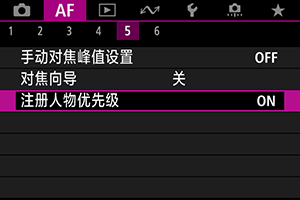
-
选择[拍摄人物并注册]。
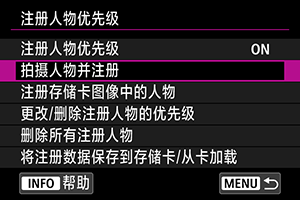
-
将框对准要注册的人物面部,然后拍摄照片。

- 请在光线充足的环境下拍摄,让所拍摄的人物正面朝向您。
- 拍摄前,请所拍摄的人物以自然的面部表情摆放姿势。
- 为获得最佳效果,在拍摄前,请其摘下帽子、口罩、太阳镜或其他会遮挡面部的物体。
- 即将拍摄时再注册面部,可能会提高检测的准确度。
-
在如下拍摄条件下,检测的准确度可能会下降,且可能无法注册面部。
- 面部过小(相对于画面)
- 面部被头发或框架较粗的眼镜遮住
- 面部的一部分被阴影遮住
- 使用计算机或智能手机屏幕上显示的面部照片
-
选择[确定]。
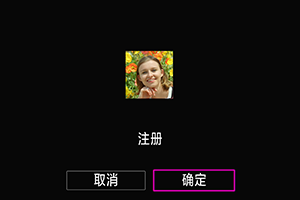
- 显示的图像可能与步骤3中的构图不一样,但不会影响检测准确度。
通过存储卡上的图像注册人物
可以使用JPEG或HEIF图像。在将要使用的RAW图像保存到存储卡之前,请先处理成JPEG或HEIF格式。
注意
-
使用如下图像时,检测的准确度可能会下降,且可能无法注册面部。
- 面部被头发或框架较粗的眼镜遮住
- 面部的一部分被阴影遮住
- 使用计算机或智能手机屏幕上显示的面部照片
注意事项
-
为获得最佳效果,请确保图像中的面部符合以下要求。
- 光线充足,正面朝向拍摄的人
- 未穿戴帽子、口罩/面具、墨镜等遮住面部的物品
- 面部表情自然
- 面部在屏幕中的比例合适,没有过大或者过小
-
选择[注册存储卡图像中的人物]。
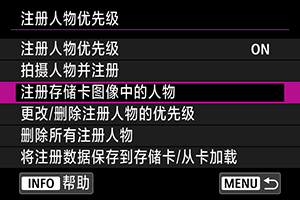
-
切换至回放。

- 按
。
- 按
-
选择面部。
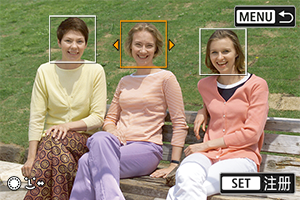
- 对于显示多个人物的照片,可使用
转盘或
将橙色框移至要注册的面部。
- 按
。
- 对于显示多个人物的照片,可使用
-
选择[确定]。
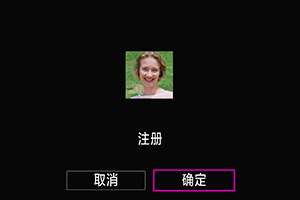
-
出现以下屏幕后,您可以注册其他人物的面部。
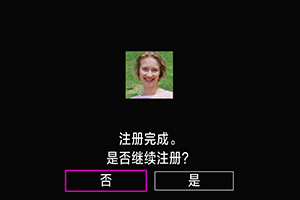
-
检测到已注册面部时显示
在拍摄屏幕上检测到的已注册面部上会显示带[]标记的白色框。请注意,使用单次自动对焦或伺服自动对焦时,不会显示[
]。
注意
-
在以下条件下,检测可能不太准确。
- 被摄体未正面朝向您
- 面部光线太亮或太暗
- 面部相对于屏幕而言过小或过大
- 被摄体的面部表情与注册图像相差太大
- 被摄体的移动速度过快
- 面部被帽子、口罩、太阳镜或其他物体遮挡
- 被摄体面部看上去与注册的图像相差较大
- 注册时拍摄的是计算机或智能手机屏幕上显示的面部
- 如果未注册的人物与已注册的人物长相相似,则可能会错误地检测到未注册的人物。
- 如果未检测到已注册人物的面部,或者检测不准确,请尝试清除已注册信息,然后再次注册。
注意事项
- 当[
: 检测的被摄体]设定为[人物]之外的其他选项,则此设置中指定的被摄体优先。
-
下表在配置[
: 切换被追踪被摄体]时可能有用。
设置 初始优先 尽量追踪被摄体 切换被摄体 静止图像
拍摄即使最初检测到的是未注册的被摄体,在伺服自动对焦期间也会先继续追踪该被摄体。
伺服自动对焦期间的追踪对象切换为分配了高检测优先级的人物。
短片
记录即使开始拍摄时检测到的是未注册的被摄体,相机也会先继续追踪该被摄体。
拍摄期间的追踪对象切换为分配了高检测优先级的人物。
更改或删除已注册人物的优先级
可通过重新排列已注册的人物来更改检测优先级。也可以删除已注册的人物。
更改检测优先级
-
选择[更改/删除注册人物的优先级]。
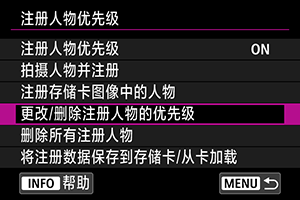
-
选择已注册人物的面部。
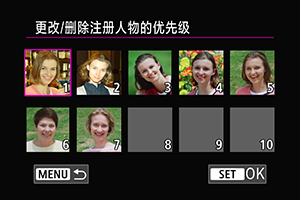
- 使用
转盘或
进行选择,然后按
。
- 使用
-
更改优先级。
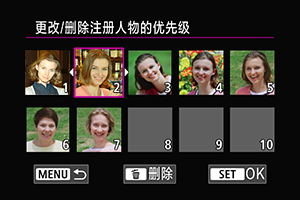
- 使用
转盘或
移动,然后按
。
- 完成优先级更改后,按
按钮。
- 使用
删除已注册的人物
-
选择已注册人物的面部。
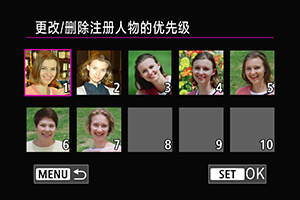
- 使用
转盘或
进行选择,然后按
。
- 使用
-
按
按钮。
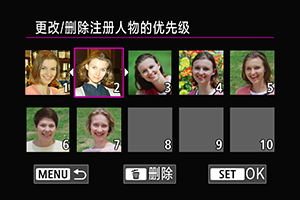
-
选择[确定]。
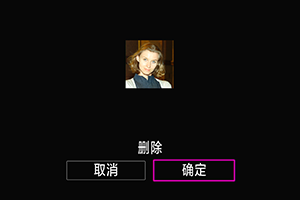
- 按
按钮退出。
- 按
关闭对已注册人物面部的检测
依次选择[注册人物优先级]和[关闭]。
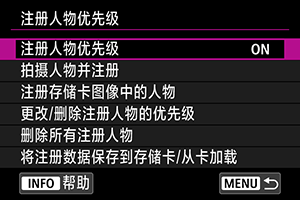
清除所有已注册人物
在丢弃相机或将产品转交给他人之前,请删除所有注册的信息。
-
选择[删除所有注册人物]。
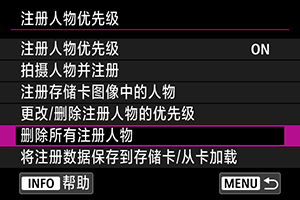
-
按
。
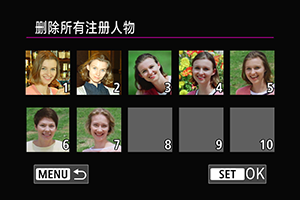
-
选择[确定]。
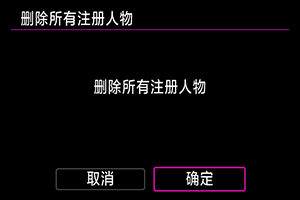
-
按
。
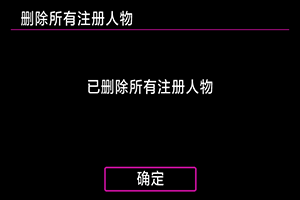
-
注意事项
- 执行[
: 重置相机]中的[出厂重置]也会清除所有已注册人物的信息。
保存并加载已注册数据
已注册的面部数据可以保存至存储卡。也可以从存储卡加载其他EOS R3相机的面部数据,应用与该相机相同的设置。
-
选择[将注册数据保存到存储卡/从卡加载]。
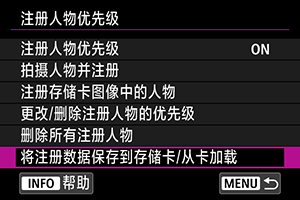
-
选择[保存到存储卡]。
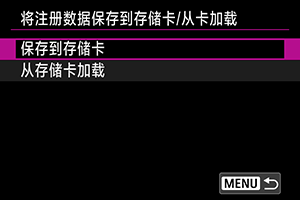
- 选择[保存到存储卡]将相机中已注册的数据保存到存储卡。
-
要在保存之前重命名已注册数据文件,请按以下屏幕上的
按钮。
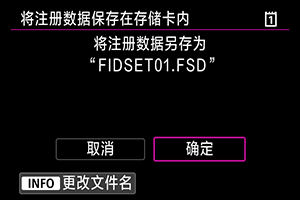
- 选择[从存储卡加载]从存储卡加载已注册数据。
注意
- 确认相机能够从存储卡上加载注册的数据。
-
如果不能,请使用不存在如下问题的图像,并确认要再次注册人物时相机可以加载该图像。
- 面部被头发或框架较粗的眼镜遮住
- 面部的一部分被阴影遮住
- 使用计算机或智能手机屏幕上显示的面部照片